So senden Sie Dateien vom PC zum Telefon über Bluetooth in Windows 10

- 1511
- 469
- Hr. Moritz Bozsik
Bluetooth ist der beste Weg, um Dateien von Ihrem PC an Telefon oder Tablet oder ein anderes Gerät aus zu senden, wenn Sie keine Internetverbindung haben. Obwohl es im Vergleich zu einigen neuesten Optionen langsam ist, ist es aber immer noch kostenlos. Das Senden von Dateien über Bluetooth hat sich in Windows 10 nicht viel geändert. Aber zuerst müssen Sie sicher sein, dass es eingeschaltet ist. Sobald es eingeschaltet ist, sehen Sie dieses Symbol in der Taskleiste und dann können Sie das Bluetooth -Bedienfeld erreichen, um nach dem Gerät zu suchen, mit dem Sie eine Verbindung herstellen möchten. Unten finden Sie eine detaillierte Anleitung zu Senden Sie Dateien über eine Bluetooth -Verbindung im Windows 10 -Computer über eine Bluetooth -Verbindung.
So senden Sie Dateien über Bluetooth in Windows 10 an Telefon an Telefon an Telefon
Schritt 1 - Stellen Sie zunächst sicher, dass Ihr Bluetooth eingeschaltet ist. Für diese Suchbluetooth im Suchfeld der Taskleiste. Klicken Sie aus den Suchergebnissen auf Bluetooth -Einstellungen.
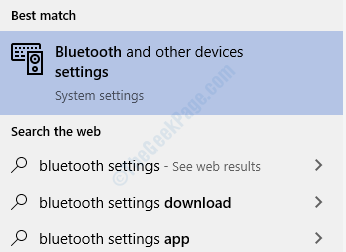
Schritt 2 - Schalten Sie nun Bluetooth ein, wenn es ausgeschaltet ist.
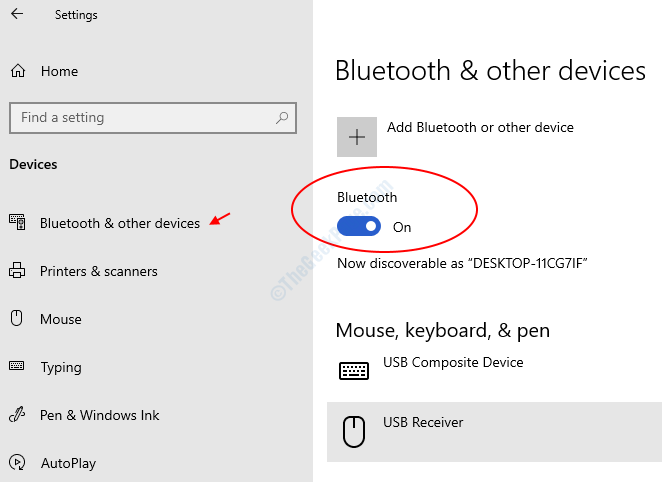
Schritt 3 -Schalten Sie nun auch das Bluetooth in Ihrem Telefon ein. Gehen Sie zur Bluetooth -Einstellung und stellen Sie dies sicher Sichtbar für alle nahe gelegenen Geräte Die Einstellung wird überprüft.
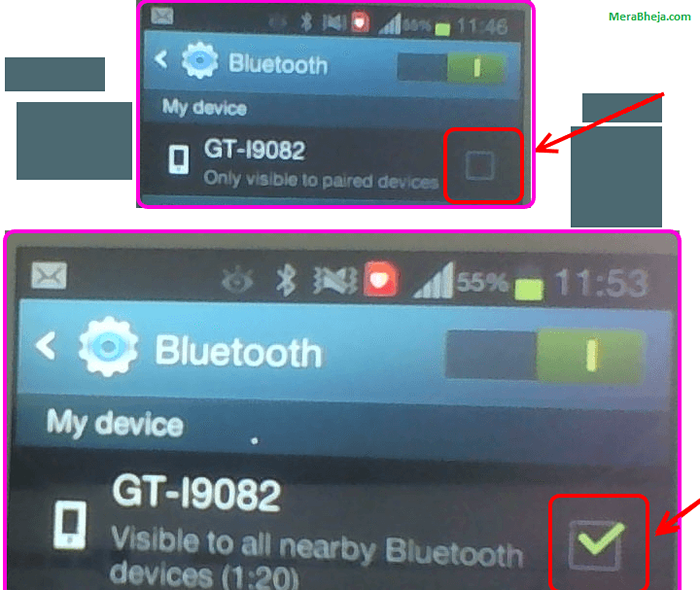
Schritt 4 - Gehen Sie nun zu Ihrer PC -Bluetooth -Einstellung und es findet Ihr Gerät. Klicken Sie auf den angezeigten Gerätenamen und klicken Sie auf das Paargerät.
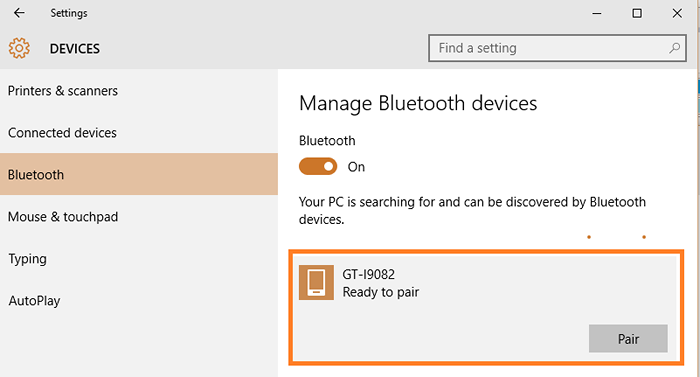
Schritt 5 - Sobald Ihr Telefon gepaart ist.
Kommen Sie nun zurück und bestätigen Sie ja, wenn es sich um den gleichen nummerierten PassKey handelt.
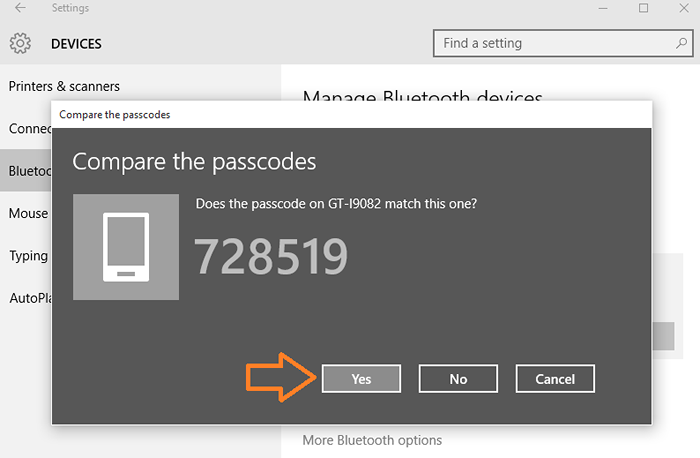
Schritt 6 - Sobald Sie es bestätigt haben, ist der Verbindungsprozess abgeschlossen. Jetzt können Sie Dateien von Ihrem PC von Ihrem PC problemlos über es an das Telefon senden.
Um eine Datei zu senden, erreichen Sie diese Datei einfach in Ihrem Computer und klicken Sie mit der rechten Maustaste und klicken Sie darauf. Im Menü klicken Sie auf Senden nach -> Bluetooth -Gerät.
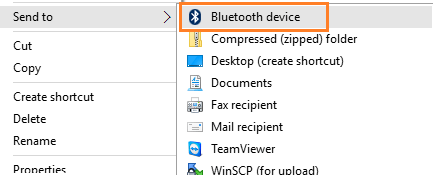
Schritt 7 - Wählen Sie nun den sichtbaren Gerätenamen aus der Liste aus und klicken Sie auf Weiter und fahren Sie mit dem Senden fort.
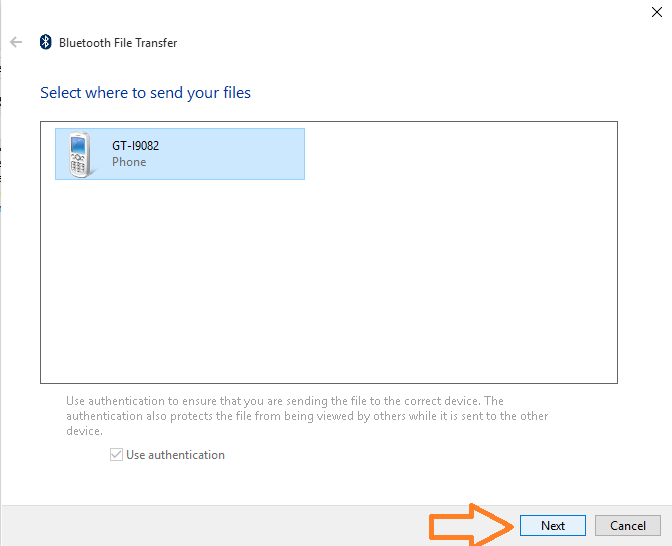
Der Dateiübertragungsbildschirm wird sichtbar und zeigt Ihnen den Status der Dateiübertragung an.
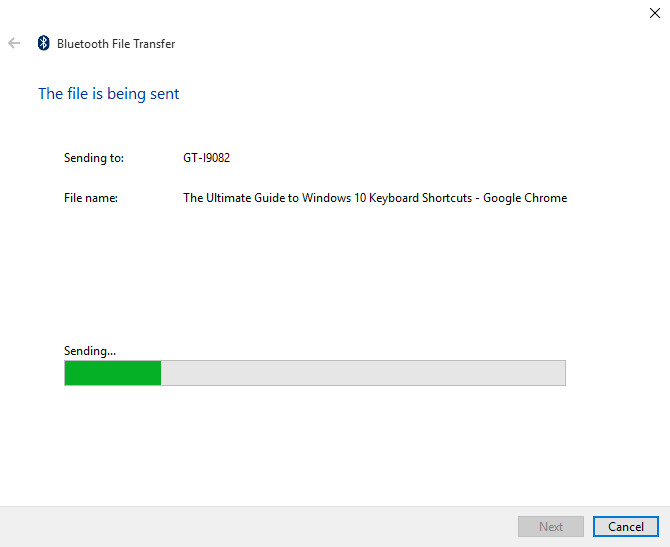
Gehen Sie nun zu Ihrem Telefon und klicken Sie auf Akzeptieren, um eingehende Datei über Bluetooth zu akzeptieren.
Das ist es, Sie haben gerade eine Datei von Ihrem PC über Bluetooth übertragen.
- « So löschen Sie den Windows Old Installationsordner in Windows 10
- So ändern Sie Startmenü und Taskleistenfarbe in Windows 10 »

